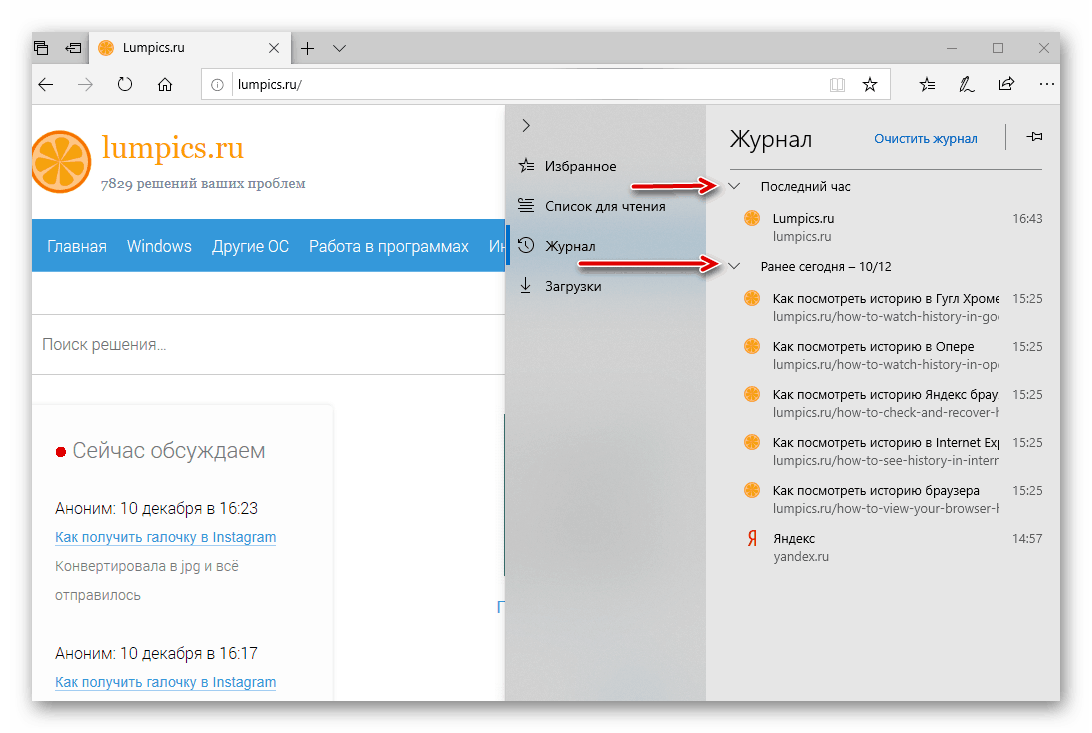عرض محفوظات المواقع التي تمت زيارتها في مستعرض Microsoft Edge
معيار ل ويندوز 10 المتصفح حافة مايكروسوفت التي استبدلت انترنت اكسبلورر وفي جميع النواحي ، يتجاوز ذلك سلفه القديم الذي عفا عليه الزمن ، وفي بعض (على سبيل المثال ، سرعة العمل) ، فهو ليس أقل من الحلول التنافسية الأكثر شعبية وشعبية بين المستخدمين. ومع ذلك ، يبدو أن متصفح الويب هذا يختلف اختلافًا كبيرًا عن المنتجات المماثلة ، لذلك ليس من المستغرب أن العديد منهم مهتمون بكيفية عرض التاريخ فيه. هذا ما سنقوله في مقالتنا اليوم.
انظر أيضا: مايكروسوفت ايدج متصفح الإعداد
المحتوى
عرض التاريخ في متصفح مايكروسوفت الحافة
كما هو الحال مع أي متصفح ويب ، يمكنك فتح قصة في Edge بطريقتين - عن طريق الوصول إلى قائمته أو استخدام مجموعة مفاتيح خاصة. على الرغم من البساطة البادية ، فإن كل خيار من الخيارات للعمل يستحق دراسة أكثر تفصيلاً ، والتي سنبدأها على الفور.
انظر أيضا: ما يجب فعله إذا لم تفتح Edge الصفحات
الطريقة 1: "المعلمات" للبرنامج
تظهر قائمة الخيارات في جميع المتصفحات تقريبًا ، على الرغم من أنها تبدو مختلفة إلى حد ما ، تقريبًا في نفس المكان - في الجانب العلوي الأيسر. هنا فقط في حالة Edge ، عند الإشارة إلى هذا القسم ، فإن القصة التي تهمنا سوف تكون غائبة كنقطة. وكل ذلك لأنه يحتوي فقط على اسم مختلف.
انظر أيضا: كيفية ازالة الاعلانات في متصفح مايكروسوفت ادج
- افتح خيارات Microsoft Edge بالنقر فوق زر الماوس الأيسر (LMB) على علامة القطع في الركن العلوي الأيمن أو باستخدام مفاتيح "ALT + X" على لوحة المفاتيح.
- في قائمة الخيارات المتاحة ، حدد "السجل" .
- ستظهر لوحة تضم سجل المواقع التي تمت زيارتها سابقًا في يمين المتصفح. على الأرجح ، سيتم تقسيمها إلى عدة قوائم منفصلة - "الساعة الأخيرة" ، "في وقت سابق اليوم" ، وربما الأيام السابقة. لمشاهدة محتويات كل منها ، انقر فوق السهم الأيسر الذي يشير إلى اليمين ، مع وضع علامة على الصورة أدناه ، بحيث "يمر" لأسفل.
![محفوظات الاستعراض (المحفوظات) مفتوح في مستعرض Microsoft Edge على كمبيوتر يعمل بنظام التشغيل Windows 10]()
هذا هو السبيل السهل لعرض التاريخ في Microsoft Edge ، على الرغم من أنه في متصفح الويب هذا يسمى "Journal" . إذا كان عليك في كثير من الأحيان الرجوع إلى هذا القسم ، فيمكنك إصلاحه - ما عليك سوى النقر على الزر المناسب على يسار التسمية "مسح دفتر اليومية" .

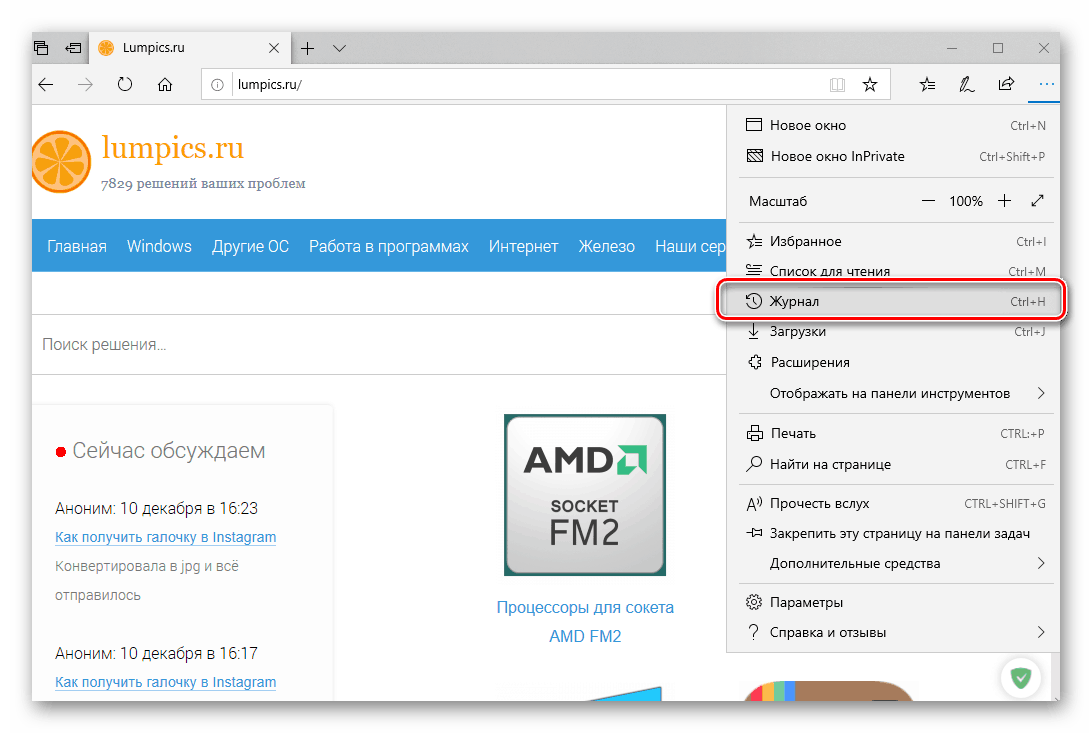

صحيح أن هذا الحل لا يبدو مبهجًا من الناحية الجمالية ، نظرًا لأن الفريق مع التاريخ يحتل جزءًا كبيرًا إلى حد ما من الشاشة. 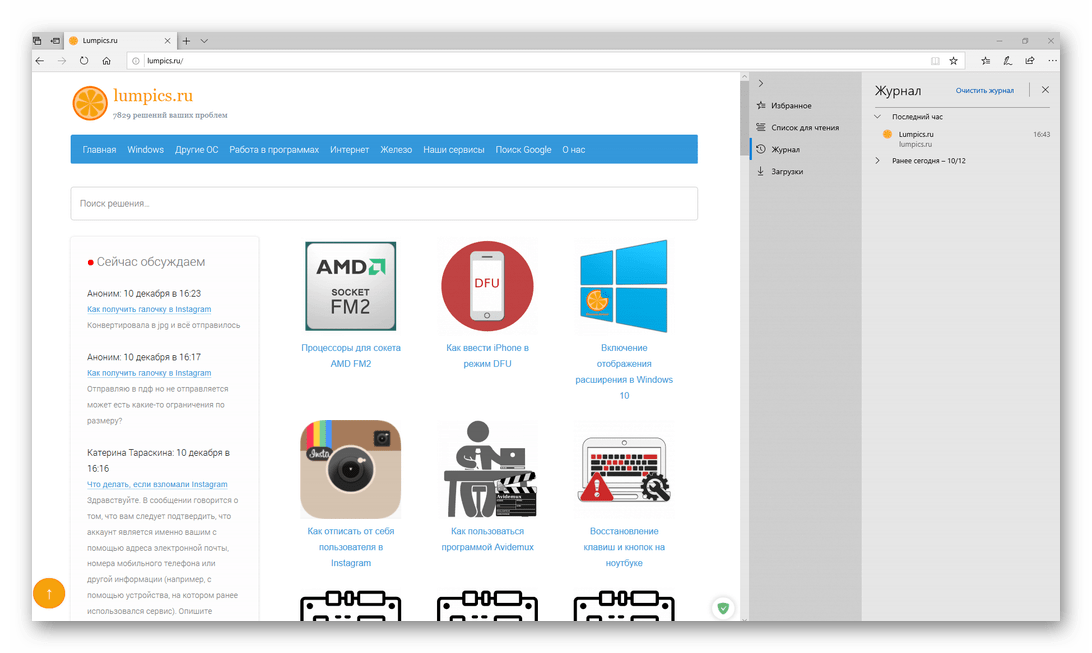
لحسن الحظ ، هناك حل أكثر ملاءمة - إضافة اختصار "Journal" إلى شريط الأدوات في المتصفح. للقيام بذلك ، افتحه مرة أخرى "المعلمات" (زر القطع أو "ALT + X" على لوحة المفاتيح) وتمر بالتناوب من خلال العناصر "العرض على شريط الأدوات" - "سجل" . 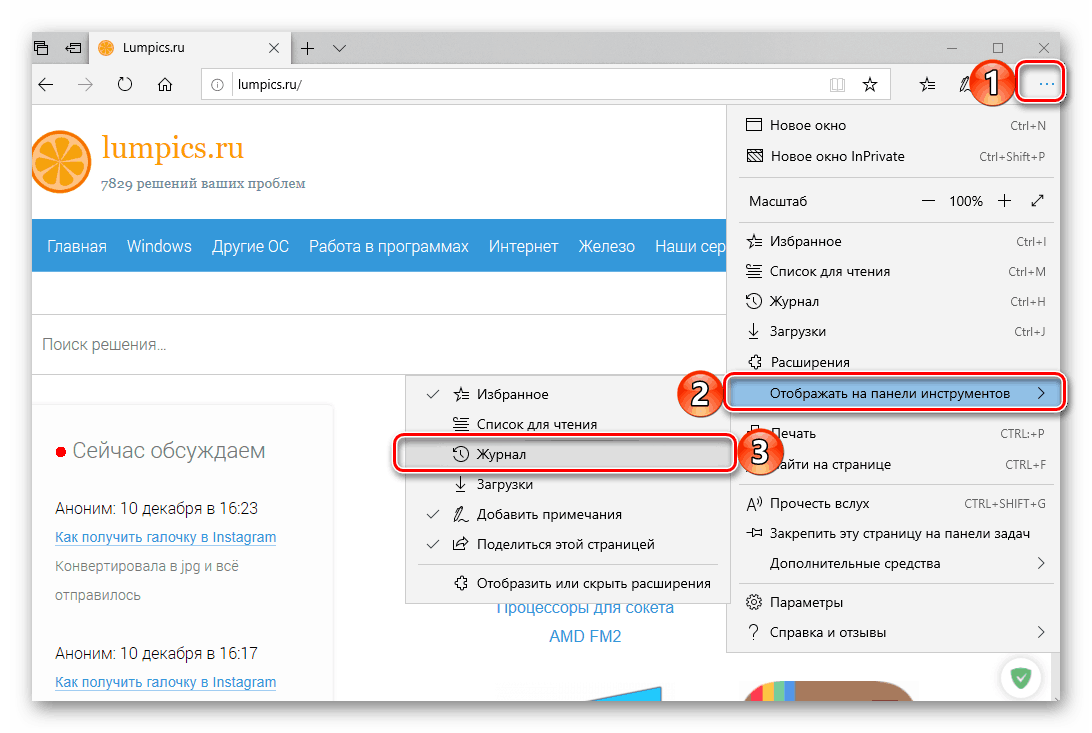
ستتم إضافة الزر للوصول السريع إلى القسم الذي يتضمن تاريخ الزيارات إلى شريط الأدوات ويتم وضعه على يمين شريط العناوين ، بجوار العناصر الأخرى المتاحة. 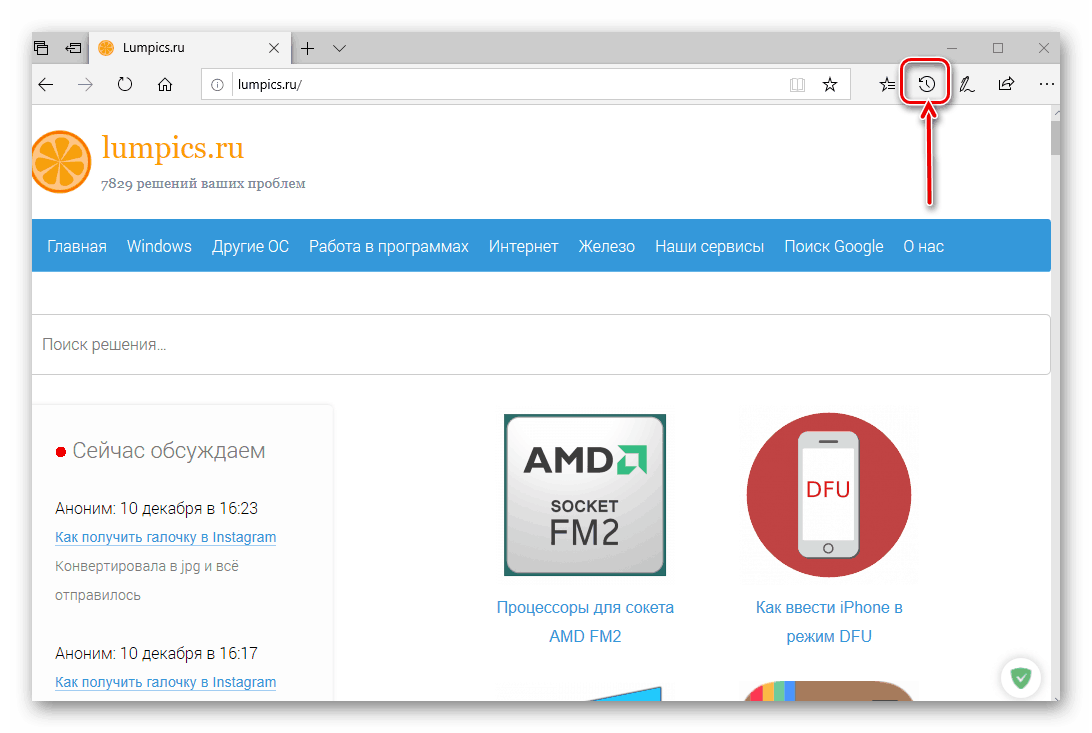
عندما تنقر عليه ، سترى لوحة "Journal" المألوفة بالفعل. توافق وسريع ومريح للغاية. 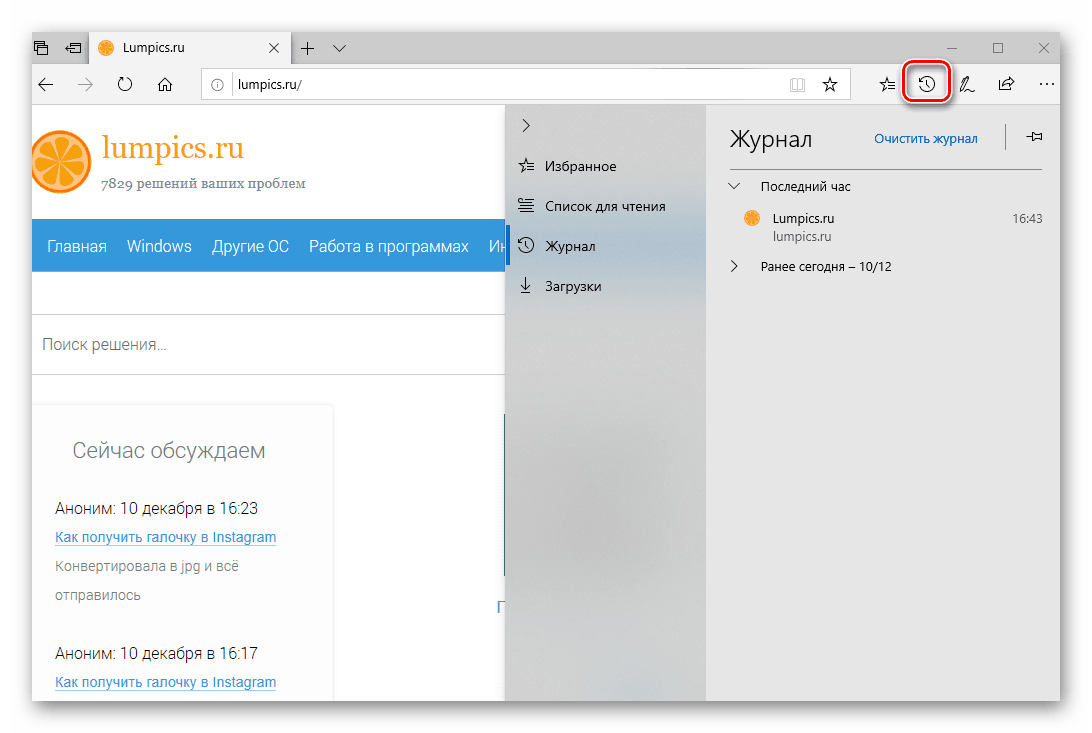
انظر أيضا: من المفيد مايكروسوفت ملحقات متصفح حافة
الطريقة 2: اختصار لوحة المفاتيح
كما لاحظت ، يحتوي كل عنصر في معلمات Microsoft Edge ، إلى اليمين من التعيين الفوري (الأيقونات والأسماء) ، على مفاتيح التشغيل السريع التي يمكن استخدامها للاتصال بها بسرعة. في حالة "Journal" ، يكون هذا "CTRL + H" . هذه المجموعة عالمية ويمكن تطبيقها في أي متصفح تقريبًا للانتقال إلى قسم "السجل" . 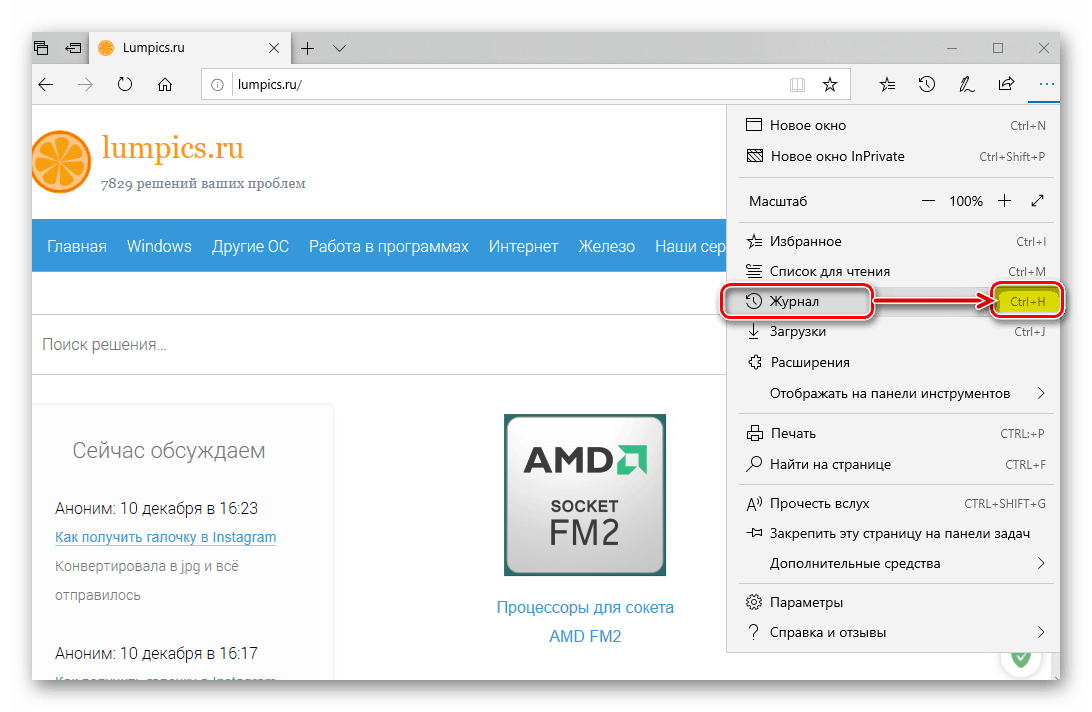
انظر أيضا: عرض سجل التصفح الخاص بك في متصفحات الويب الشعبية
استنتاج
تماما مثل هذا ، يمكن فتح بضع نقرات الماوس أو ضربات المفاتيح على لوحة المفاتيح لعرض تاريخ الزيارات في متصفح Microsoft Edge. أي من الخيارات التي قررنا اختيارها هو أمر متروك لك ، سننهيها.